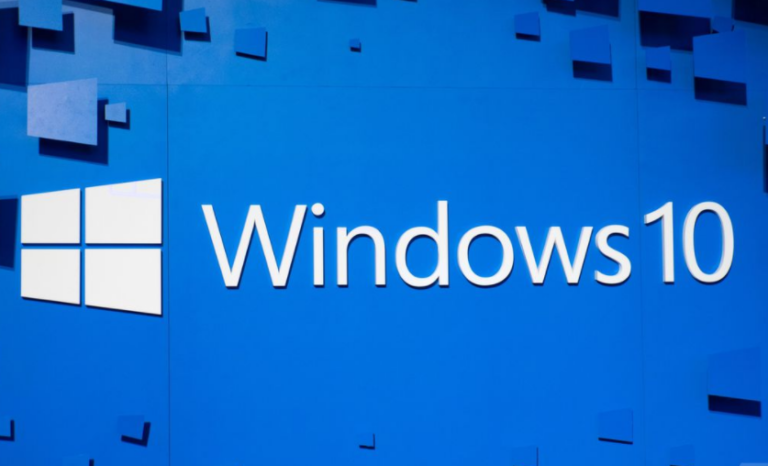Процедура устранения проблемы, связанной с прекращением работы Gboard на Android
Вы хотите исправить «Gboard перестал работать» на Android? Популярная ОС для ОС Android и мобильных устройств делает ставку на бесчисленные возможности настройки, чтобы опередить своих конкурентов. Однако операционная система позволяет нам изменять каждый ее аспект, и в большинстве случаев без длительного воздействия.
Современные мобильные устройства превращаются в карманные развлекательные устройства. Однако мы используем устройства для связи и сотрудничества с нашими коллегами, близкими, а также клиентами. И обмен сообщениями является нашим обязательным способом общения. Поэтому мы не можем достаточно подчеркнуть ценность приложения для клавиатуры. На рынке доступно множество сторонних приложений, таких как Fleksy, Swiftkey, и Touchpal, но традиционалисты не могут смотреть дальше Gboard от Google.
Однако приложение охватывает все основные и самые надежные варианты. Однако, как и все другие приложения, Gboard тоже может стать жертвой серьезных ошибок однажды в синюю луну. В этой статье мы попытаемся исправить сценарий с ошибками и расскажем, как решить проблему «Gboard перестал работать» на Android.
Как исправить ошибку Gboard, которая перестала работать на Android
Есть несколько способов решить эту проблему:

Перезагрузите устройство
Чтобы решить эту проблему, вам необходимо перезагрузить устройство. Если проблема исчезла сама собой после мягкого сброса, то это хорошо. Если нет, прокрутите вниз до другого метода.
Обновления приложений
Gboard закрылся принудительно из-за странной ошибки. И после того, как гугл занялся проблемой, Google исправил ее в виде обновления программного обеспечения. Итак, если вы сталкиваетесь со случайным принудительным закрытием, не забудьте обновить приложение до новейшей доступной модели.
Если вы не можете перейти на другую клавиатуру или у вас нет других доступных вариантов. Тогда попробуйте поискать Gboard в Play Маркете через голосовой поиск. Как только вы его нашли, обновитесь до более новой модели. Вы также можете попробовать переустановить приложение.
Очистить данные и кеш Gboard
Иногда очистка кеша и данных приложения может решить даже самые сложные проблемы. Если вы хотите стереть кеш и данные приложения, перейдите в «Настройки»> «Приложения»> «Найти GBoard»> «Хранилище»> «Очистить кеш». Или, если очистка кеша не работает, выберите «Очистить данные», чтобы удалить данные приложения (при этом будут удалены все настройки приложения).
Установите старую модель приложения
Если вышеупомянутые методы не работают, вы можете удалить приложение. Однако вы можете вручную установить старую модель приложения после установки файла APK и установить ее самостоятельно.
Сброс к заводским настройкам
Прежде чем перейти к этому методу. На рынке есть много вариантов, поэтому есть вероятность, что вы найдете преемника Gboard.
Однако, если вы не можете жить без оригинальности Gboard, возможно, пришло время принять потрясающее решение – сбросить настройки устройства до заводских. Помните, что проблема связана с приложением, поэтому сброс к заводским настройкам не может ее исправить.
Чтобы сбросить настройки устройства, перейдите в приложение «Настройки» и найдите «Сброс» в строке поиска вверху. Выберите параметр «Сброс», а затем продолжайте перезагружать устройство.
Заключение:
Вот все о «Gboard перестала работать проблема на Android». Если вы считаете, что это полезно, дайте нам знать свои предложения в разделе комментариев ниже. Знаете ли вы какой-либо другой метод, который, по вашему мнению, мы не можем упомянуть в этой статье? Прокомментируйте нас ниже и оставайтесь с нами!
Читайте также: